|
Universal Document Converter è la soluzione ideale per convertire i disegni AutoCAD nel formato JPEG. Questo tipo di conversione può risultare utile in molte situazioni, come quando si ha bisogno di pubblicare i disegni AutoCAD sul proprio sito web o portfolio. Tuttavia, è importante gestire le impostazioni della conversione in modo che gli utenti non possano utilizzare i disegni convertiti per fini non autorizzati. Universal Document Converter offre un’ampia varietà di strumenti per convertire in modo veloce e sicuro i disegni AutoCAD in formato JPEG.
Utilizzare questo manuale per la conversione dei disegni AutoCAD.
-
Scaricare e installare il software Universal Document Converter nel vostro computer.
-
Aprire il disegno in AutoCAD e premere File->Stampa... nel menu principale dell'applicazione.
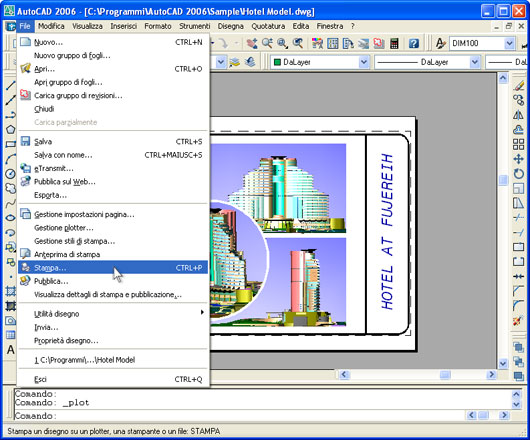
-
Selezionare Universal Document Converter dalla lista di stampanti e premere il pulsante Proprietà.
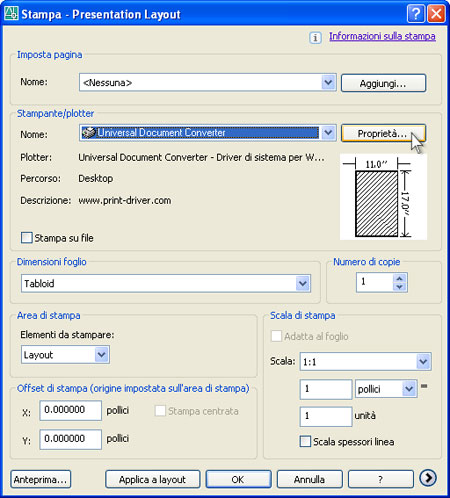
-
Selezionare Proprietà personalizzate nella scheda Impostazioni dispositivi e documenti e premere il pulsante Personalizza proprietà nell'area Accesso alla finestra di dialogo personalizzata.
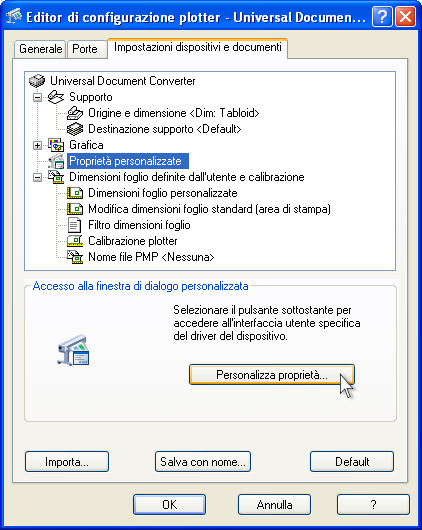
-
Nel pannello delle impostazioni, fare clic su Carica proprietà.

-
Usare la finestra Apri per selezionare "Drawing to TIFF.xml" e fare clic su Apri.
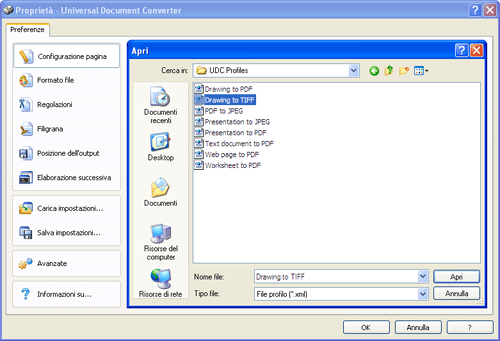
-
Selezionare "Immagine JPEG" nella scheda Formato file e fare clic su OK per chiudere la finestra Proprietà - Universal Document Converter.
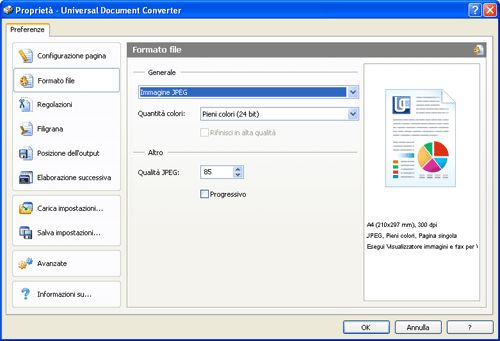
-
Premere OK nella finestra Plot per avviare la conversione. Nella configurazione predefinita, quando il file JPEG è pronto viene salvato nella cartella Documenti\UDC Output Files.

-
Il disegno convertito verrà quindi aperto nel software Visualizzatore immagini e fax per Windows, oppure in un altro visualizzatore associato ai file JPEG nel vostro computer.
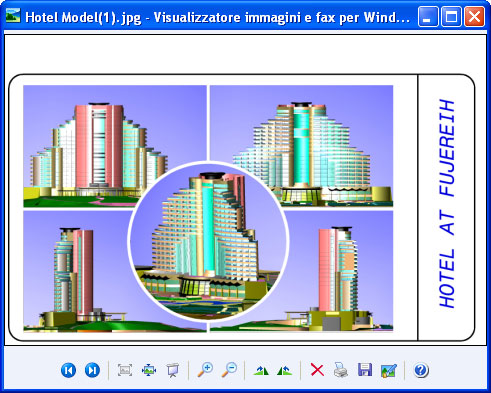
|
 |

|


